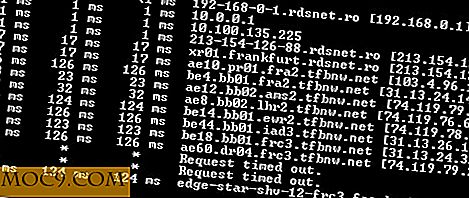Så här söker du Google-data med strålkastare på din Mac
Har du mycket dokument i ditt Google Docs-konto, eller kanske många bilder i ditt Picasa-konto? Om du gör det kan det vara bra att du kan söka igenom dem alla på din Mac via Spotlight. Om du redan använder Spotlight för att hitta filer, program, dokument, händelser och mer på din Mac, är det inte vettigt att använda Spotlight för att söka igenom dina molndata också?
Precipitate är en preferenspanelapp som låter dig söka Google-data på din Mac. Google Dokument, Google Bokmärken och Picasa Webbalbum kan alla hittas med hjälp av Spotlight på din Mac. Det fungerar genom att "skapa filer på din maskin som importeras av Spotlight, sedan regelbundet checkar in med servern och uppdaterar de lokala filerna för att spegla eventuella ändringar." Bara vet att dessa ändringar kan ta upp till en timme, så du behöver att vara tålmodig.
1. För att söka på Google Data på din Mac måste du ladda ner programmet Precipitate från den officiella webbsidan för Google Project Hosting. Det finns två versioner av Precipitate som du kan ladda ner: en version för Mac 10.4 och senare och en annan version för Mac 10.5 och senare.
2. För att installera Precipitate, pipa ut filen och dubbelklicka för att installera den som en ny ruta i Systeminställningar.

3. När systeminställningarna stängs och öppnas igen bör du se den nya fönstret Precipitation som visas under "Annat".

4. Det finns inte mycket att lägga ner Precipitate; det kan göras om 30 sekunder eller mindre. Du måste ange ditt Google-konto inloggning (användarnamn och lösenord) och välj sedan de tjänster som du vill synkronisera (Google Bookmarks, Google Dokument, Picasa Web Albums).

5. När du klickar på knappen "Uppdatera nu" måste du "Tillåt" Precipitera åtkomst till ditt Google-konto i nyckelring. Om du väljer "Alltid tillåta" behöver du inte ständigt ge tillstånd varje gång du uppdaterar dina konton.

6. Som sagt ovan kan det ta upp till en timme för dina data att synkronisera med Spotlight. Det beror helt på hur många bokmärken, dokument och bilder du har i dina konton. För mitt Picasa-konto tog det bara några minuter. Men min Google Docs-konto tog cirka tio minuter.
7. När du är klar kan du börja söka Spotlight för bokmärken, dokument och / eller bilder (beroende på vilka tjänster du väljer i preferensrutan).

8. Artiklar i dina Google-konton visas under "Dokument" i Spotlight och kommer att ha särskilda ikoner bredvid dem, så att du vet att de kommer från Google Dokument etc. När du väljer ett objekt öppnas det i en ny fliken i din standardwebbläsare. Prata om bekvämt!
9. Du kan uppdatera Precipitate så ofta du vill. Tyvärr uppdateras det inte på egen hand, så du måste komma ihåg att göra det - speciellt om du ständigt lägger till nya dokument, bokmärken och / eller bilder till dina Google-konton.
Även om Precipitate inte har uppdaterats på drygt ett år, fungerar det fortfarande bra. Jag hade inga problem alls med det, och jag kan inte hitta någon anledning att inte använda den tillsammans med Spotlight för att söka på Google Data på din Mac.